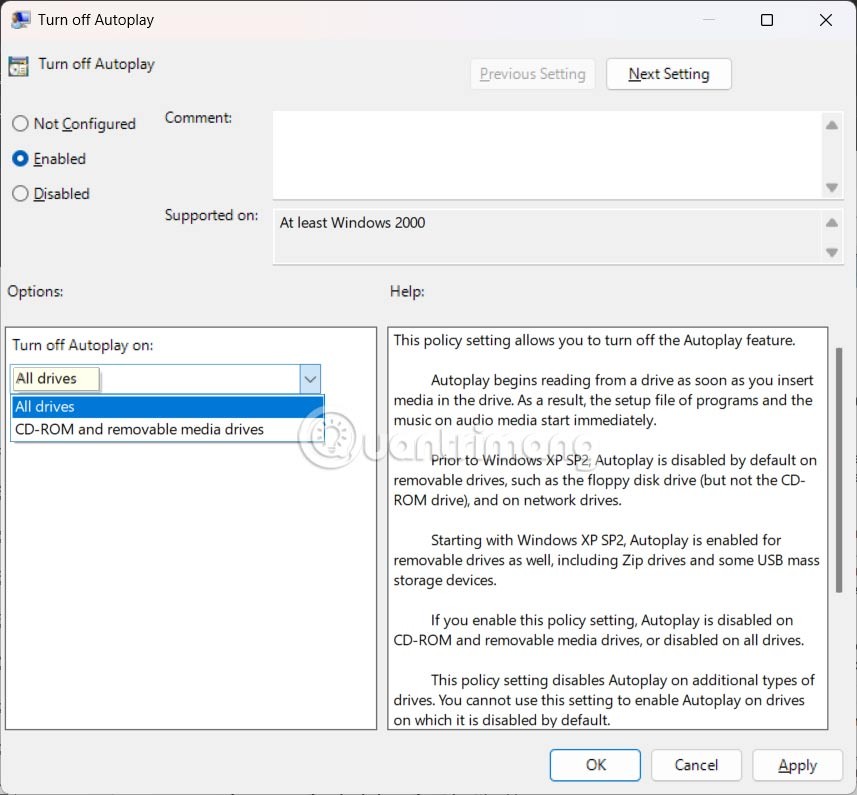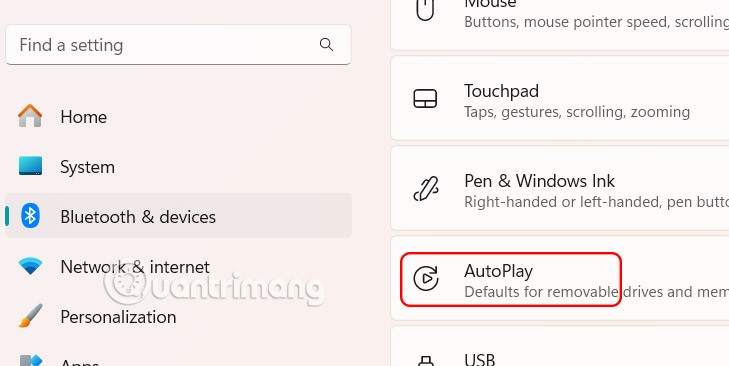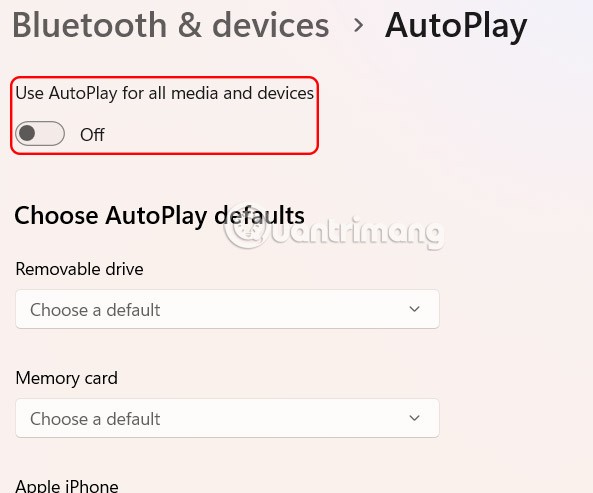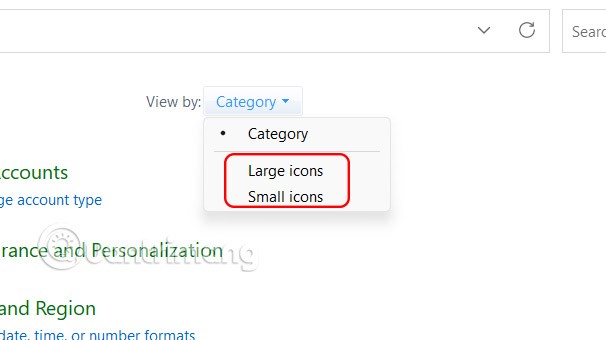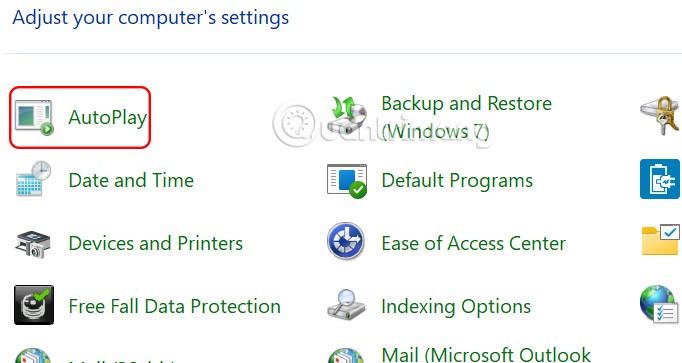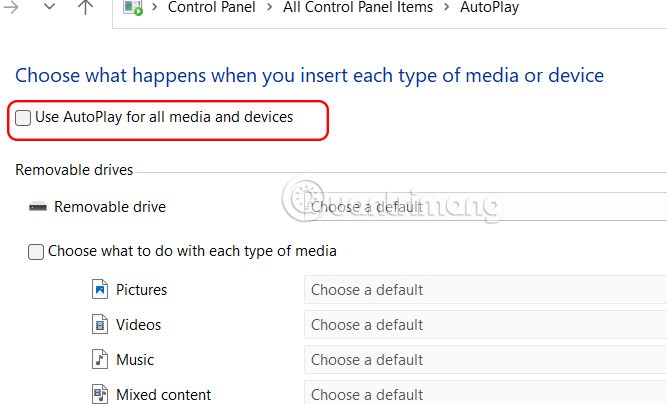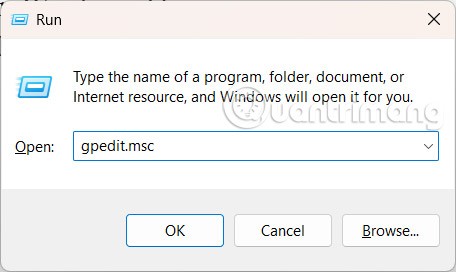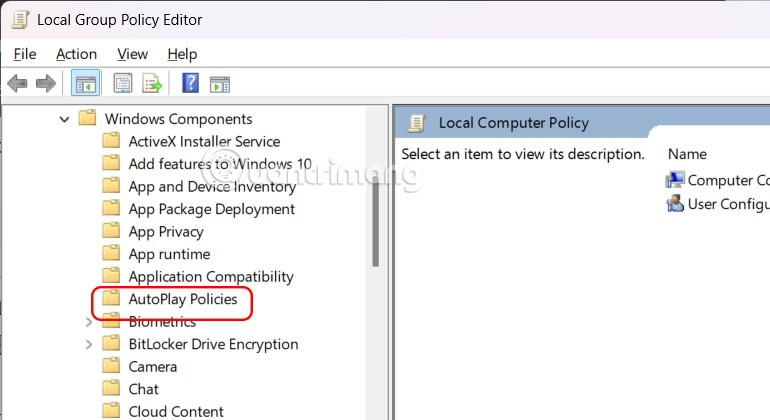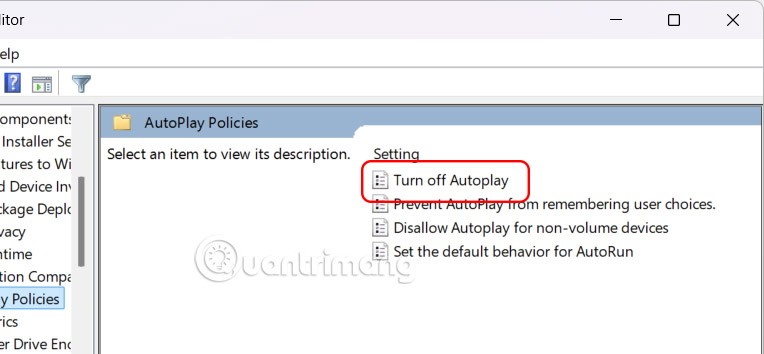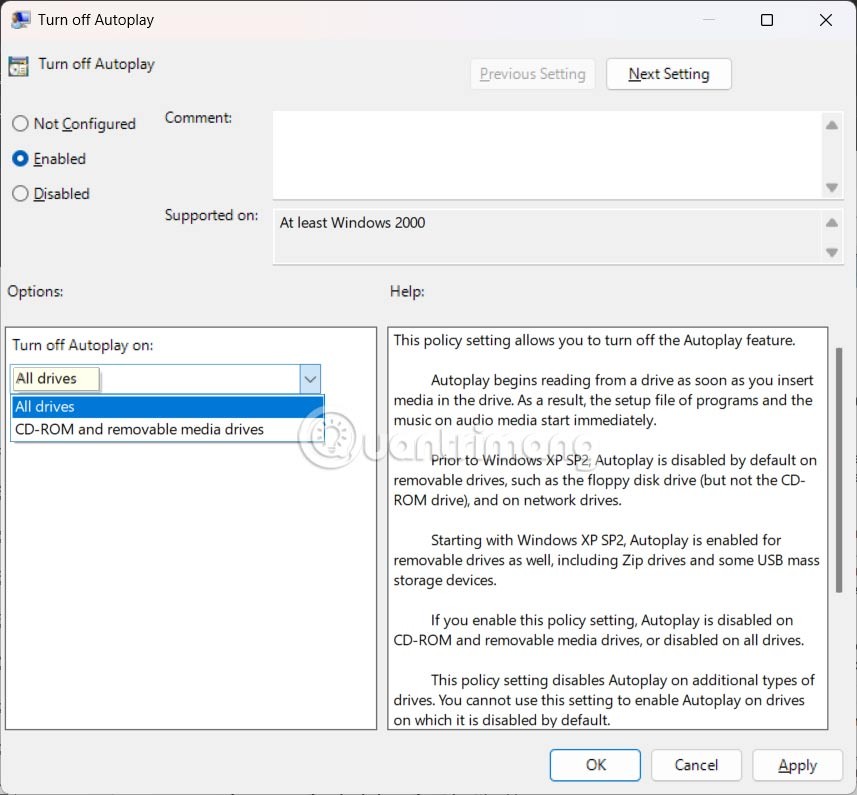Автозапуск — полезная функция Windows, которая автоматически запускается при подключении внешних носителей или устройств, таких как USB-накопители, карты памяти или DVD-диски. В зависимости от типа обнаруженного содержимого, автозапуск может открыть проводник, запустить медиаплеер или запросить диалоговое окно ввода. Несмотря на удобство, многие не любят автозапуск из-за проблем с безопасностью. В этом руководстве вы узнаете несколько способов включить или отключить автозапуск в Windows 11.
Включение или отключение автозапуска Windows 11 через параметры
Откройте «Настройки» на компьютере, затем нажмите «Bluetooth и устройства» , а затем нажмите «Автозапуск» рядом с ним.
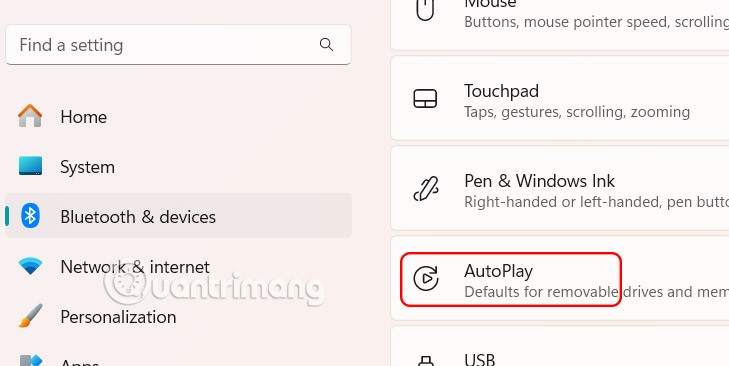
Затем отключите функцию автозапуска в разделе Использовать автозапуск для всех носителей и устройств .
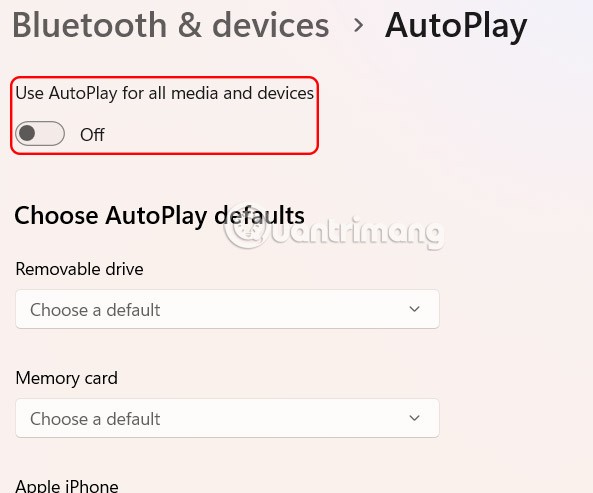
В разделе «Выбрать параметры автозапуска по умолчанию» выберите действия для съемного диска и карты памяти .
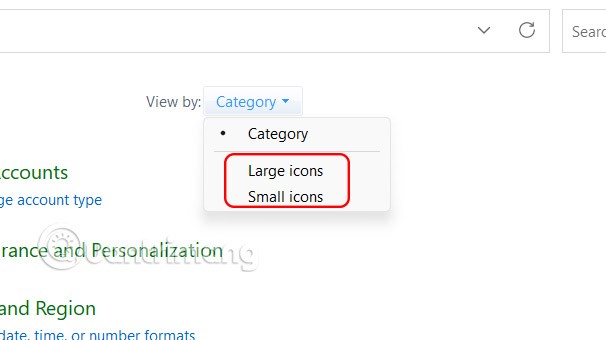
Включение и выключение автозапуска Windows 11 через Панель управления
Шаг 1:
Откройте Панель управления на вашем компьютере и нажмите «Мелкие значки» или «Крупные значки» .
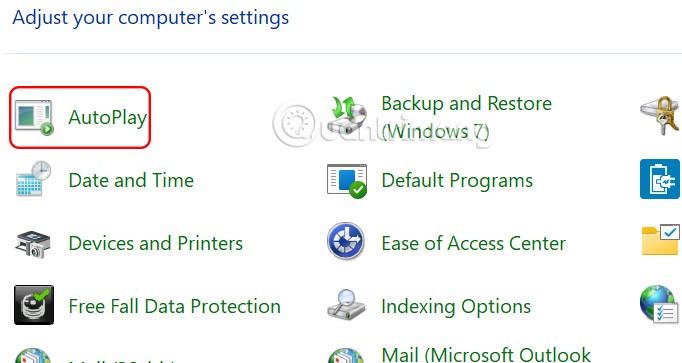
Теперь нажмите кнопку «Автовоспроизведение» , чтобы настроить этот режим на компьютере.
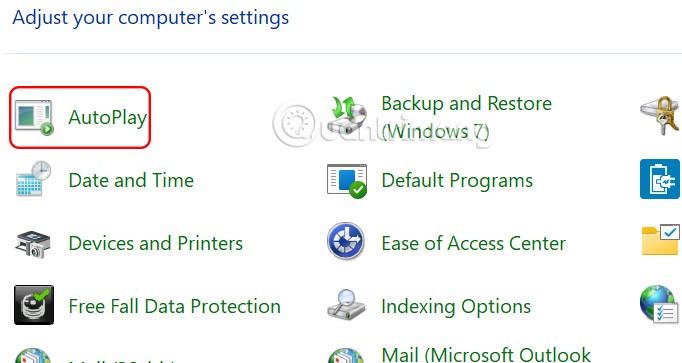
Шаг 2:
Переключитесь на новый интерфейс и отключите параметр «Использовать автозапуск для всех носителей и устройств», если вы не хотите использовать автозапуск в Windows 11.
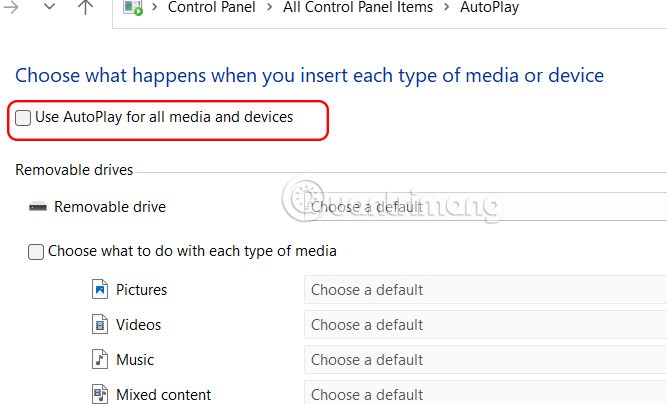
Как включить и отключить автозапуск через групповую политику
Шаг 1:
Откройте диалоговое окно «Выполнить» и щелкните gpedit.msc, чтобы получить доступ к групповой политике.
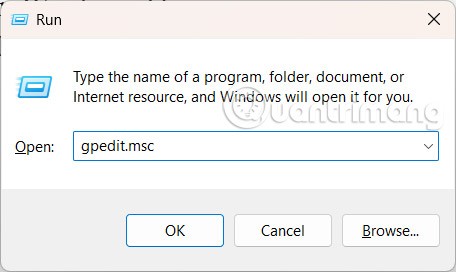
Шаг 2:
Теперь вы можете перейти по ссылке ниже.
Конфигурация компьютера > Административные шаблоны > Компоненты Windows > Политики автозапуска
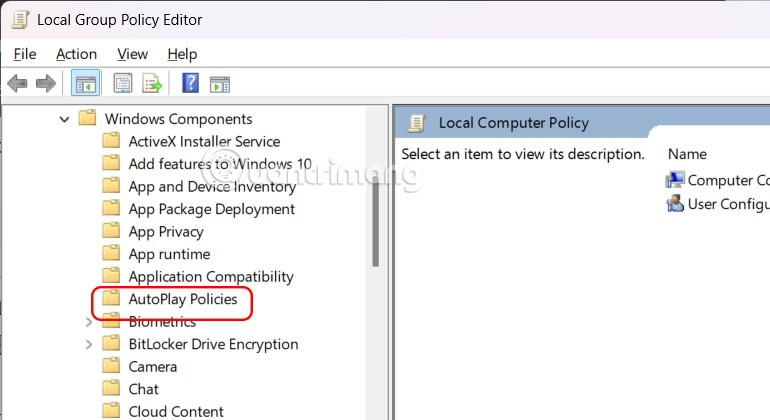
Шаг 3:
Посмотрите в сторону и дважды щелкните на значении «Отключить автозапуск» .
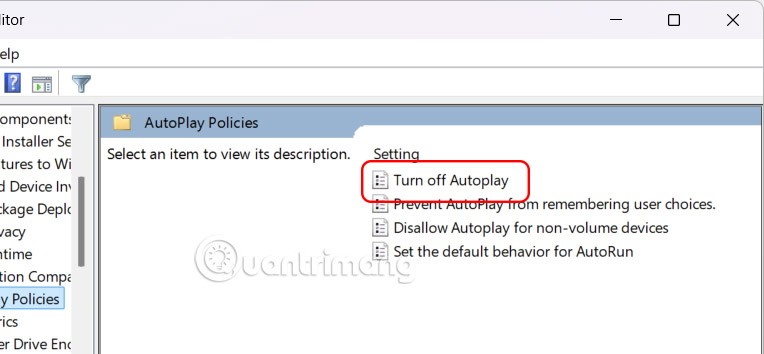
Чтобы отобразить новый интерфейс, выберите «Включено» , а затем нажмите «Все диски» в разделе «Отключить автозапуск», чтобы отключить автозапуск на всех дисках, или выберите «CD-ROM и съемные носители», чтобы отключить автозапуск на этих носителях.